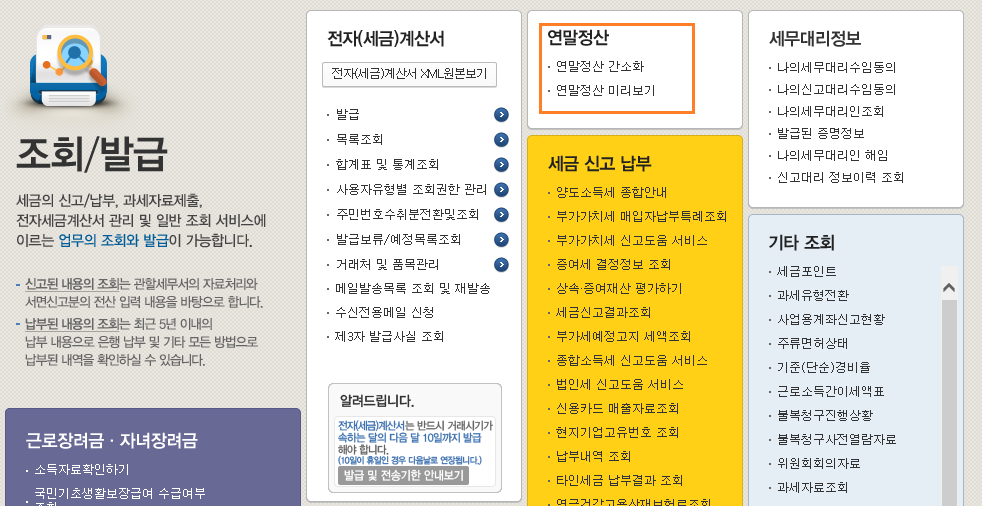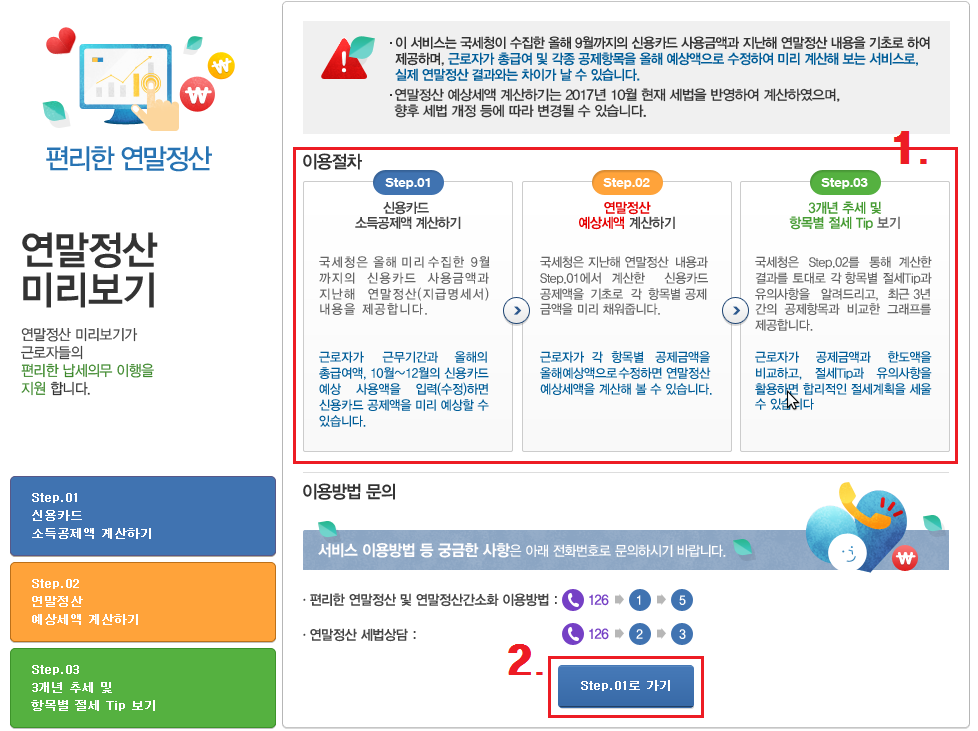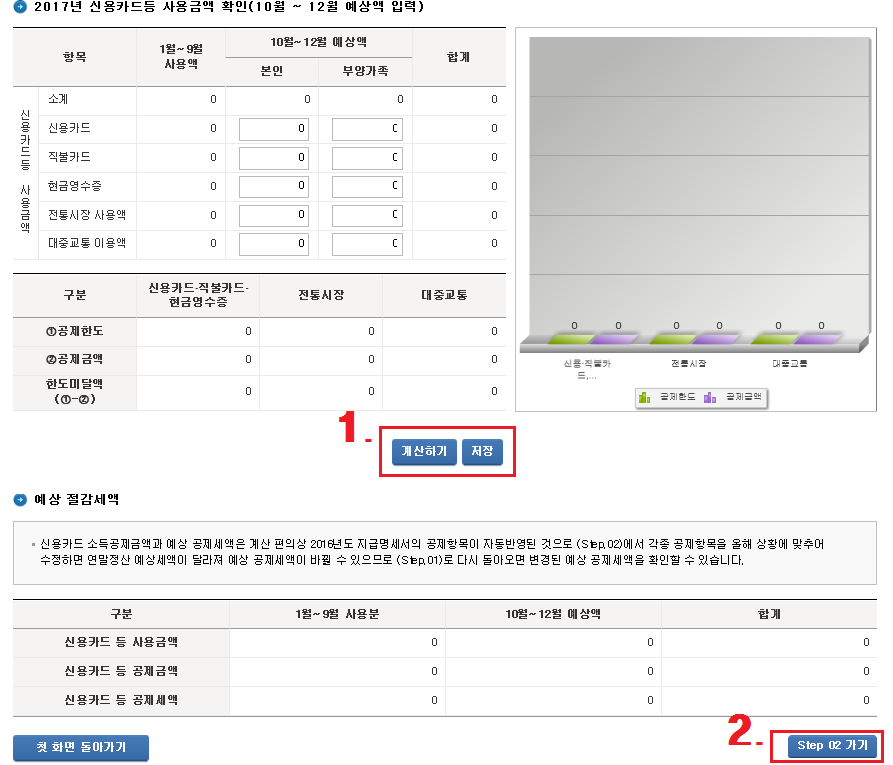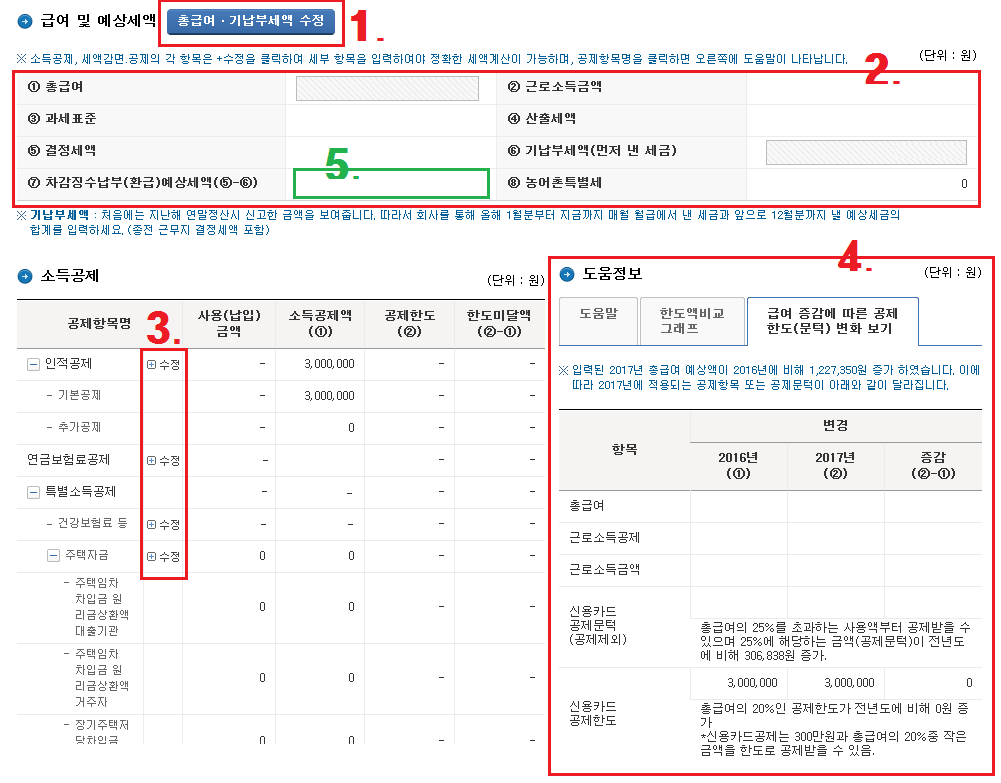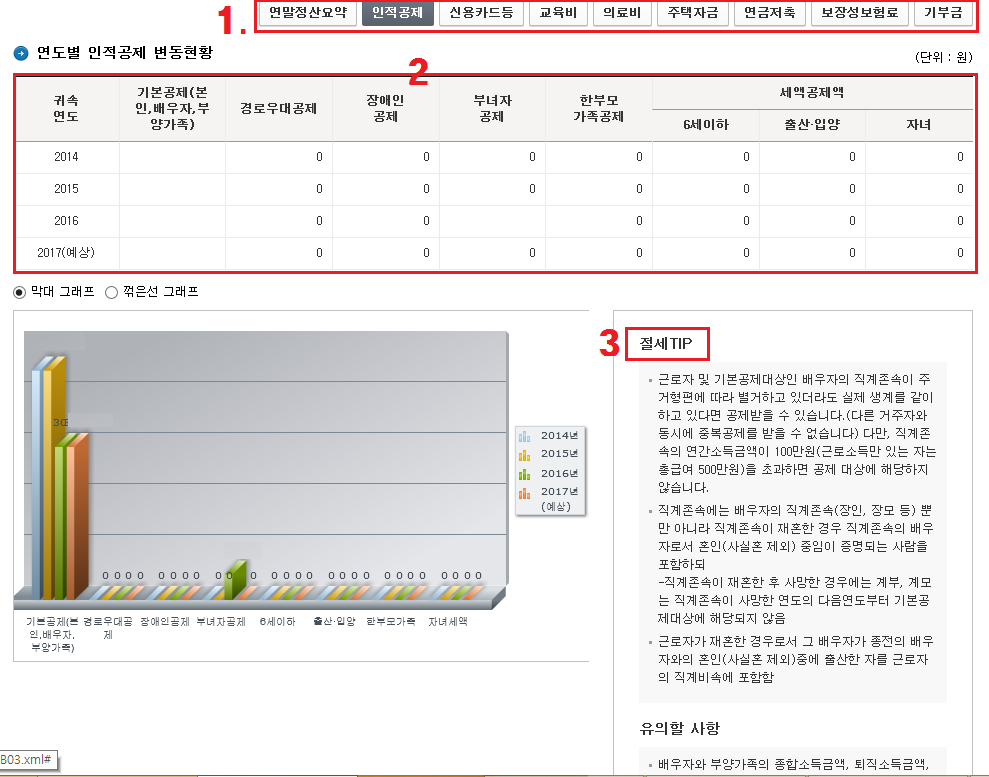2017년 귀속 연말정산이 얼마 남지 않았네요.
국세청 홈택스에서 연말정산 미리보기 서비스를 제공하고 있으니 한번 이용해 보시면 어떻까요?
연말정산 미리보기 서비스는 2017.01월부터 2017.09 까지 사용한 신용카드,의료비 등을 집계하고, 그동안 낸 세금을 얼마나 돌려받을수 있는지,세금을 더 돌려받기 위해 남은 12월 한달간 어느항목을 더 사용해야 할지 TIP으로 알려주는 서비스 입니다.
이번글은 연말정산을 한번이라도 해본 분들을 위한 간단한 사용방법 설명이구요 신입들을 위한 연말정산 용어설명은 다음번에 추가로 올리도록 할게요~
[연말정산 미리보기 서비스 사용방법]
A. 개인 공인인증서로 로그인 한후 [조회/발급]을 클릭
B. [조회/발급]화면에서 주황색 박스 안의 [연말정산 미리보기]를 클릭
1번 : 이용절차를 꼼꼼히 읽어보세요.
2번 : 클릭하면 연말정산 미리보기 서비스를 시작합니다.
D.연말정산 미리보기 서비스 시작
1.불러오기버튼 : 2016년에 연말정산 신고가 되에 있다면 2016년도 총급여액이 및 추가한 부양가족이 2번과 3번에 자동으로 채워집니다.
2. 2017년에 최초 취업한 직원의 경우 근무기간을 수정할수 있고, 총급여액은 본인이 입력합니다. 2017년 취업후 건강보험을 납부한 달부터 12월 예상 급여까지 모두 더해 기입합니다. 이때 급여명세서의 “중식대”와 “육아수당”은 제외한 “지급총액”을 모두 더해 기입합니다. 2017년의 급여가 2016년보다 인상되었다면 동일한 방식으로 총급여를 계산하여 입력합니다. 이때도 마찬가지로 12월 예상급여까지 모두 더해야 합니다.
3. 부양가족을 추가하거나 삭제 할수 있고, 부양가족의 신용카드자료를 불러올수 있습니다. 새로운 부양가족은 해당가족이 자료제공동의를 승인해야만 자료가 불러와 지므로 미리 승인신청을 하시기 바랍니다.
E. 신용카드 사용금액 확인 (D화면을 아래로 내리면 보여지는 화면)
- 신용카드는 9월까지만 반영되는 내용이므로 10~12월은 예상액을 기입해야 합니다. 예상금액 기입후 계산하기를 클릭하고 저장해주세요.
- 신용카드등 공제세액을 확인한 후 STEP 02버튼을 클릭합니다.
F. 급여관련(총급여,납부세액,환급예상)과 세액소득공제 확인하기
- 총급여와 기납부세액을 수정할수 있습니다. 기 납부세액은2017.01~2017.12. 까지 [급여명세서]의 [갑근세]를 모두 더한 금액으로 수정합니다. (12월의 갑근세는 11월 금액과 동일하다고 보고 더함)
- 1번에서 수정한 내용 또는 기존의 내용이 보여집니다.
- 수정버튼을 누르면 국세청에서 불러오지 못하는 공제항목들을 강제로 입력할수 있습니다.
- 공제금액에 대한 각종 TIP이 보여집니다.
- 2번BOX의 결정세액에서 기납부세액을 뺀 금액으로 -(마이너스)일 경우 환급, +(플러스)일경우 추징됩니다. 공제항목을 수정할 경우 G(아래설명) 화면의 계산하기 버튼을 클릭해야 최종 반영된 금액을 확인할수 있습니다.
G. 결정세액 계산하기( F화면을 아래로 스크롤 하면 보여지는 화면)
- 수정버튼을 클릭하면 공제항목들을 추가로 입력할수 있습니다.
- 계산하고 저장하면 F화면의 5번항목이 바뀌어 집니다.
- 연말정산요약 화면으로 이동합니다.
H. 연말정산 요약화면
- 연말정산 결과 요약과 각 공제항목별 내용을 볼수 있습니다.
- 내용별/연도별로 변동 그래프를 보여줍니다.
- 각 공제항목별로 절세TIP을 알려줍니다.
2017년 귀속 연말정산이 딱 한달 남았네요. 공제항목들을 잘 살펴보시고 남은 한달동안 잘 준비하셔서 세금 많이 돌려 받으시기 바랍니다~